发布时间:2024-04-25 08:43:40
在日常生活和工作中,可能会因为自己的误删或设备损坏的问题,导致硬盘文件丢失的问题。这些文件可能包含重要的工作数据、个人照片、视频等,一旦丢失可能会造成很大的困扰,所以在遇到的第一时间就得选择合适的恢复方法止损。那么,硬盘里面删除的文件怎么恢复呢?请不要担心,下面就来分享五个值得手动尝试的恢复方法,一起来看下吧。

一、选择专业软件
在面对硬盘文件被删除的问题,建议优先选择特制的数据恢复软件。该类工具能深挖硬盘基层,查找并恢复未被覆盖的丢失文件。值得注意的是,操作期间务必停止使用硬盘,以免新数据覆盖导致已删文件无法完全恢复。
其次,一些高级数据恢复软件具备从已清空回收站或者格式化硬盘中修复数据的功能。这类软件主要是通过深度扫描硬盘,查找隐藏、覆盖或者损坏的数据碎片,从而达到数据恢复的目的。但是,如果说您不确定哪一款恢复的效果较好,可以直接试试看“Superrecovery”这款软件。
具体恢复操作:
步骤1、首先,您可以直接在电脑上运行“Superrecovery”软件,并标准模式下选择“误删除恢复”模式。此外,这款软件还有其它五个扫描模式,当然如果说您是因为其它删除场景导致的问题,比方说:因为回收站清空了,也可以选择“回收站清空恢复”模式。
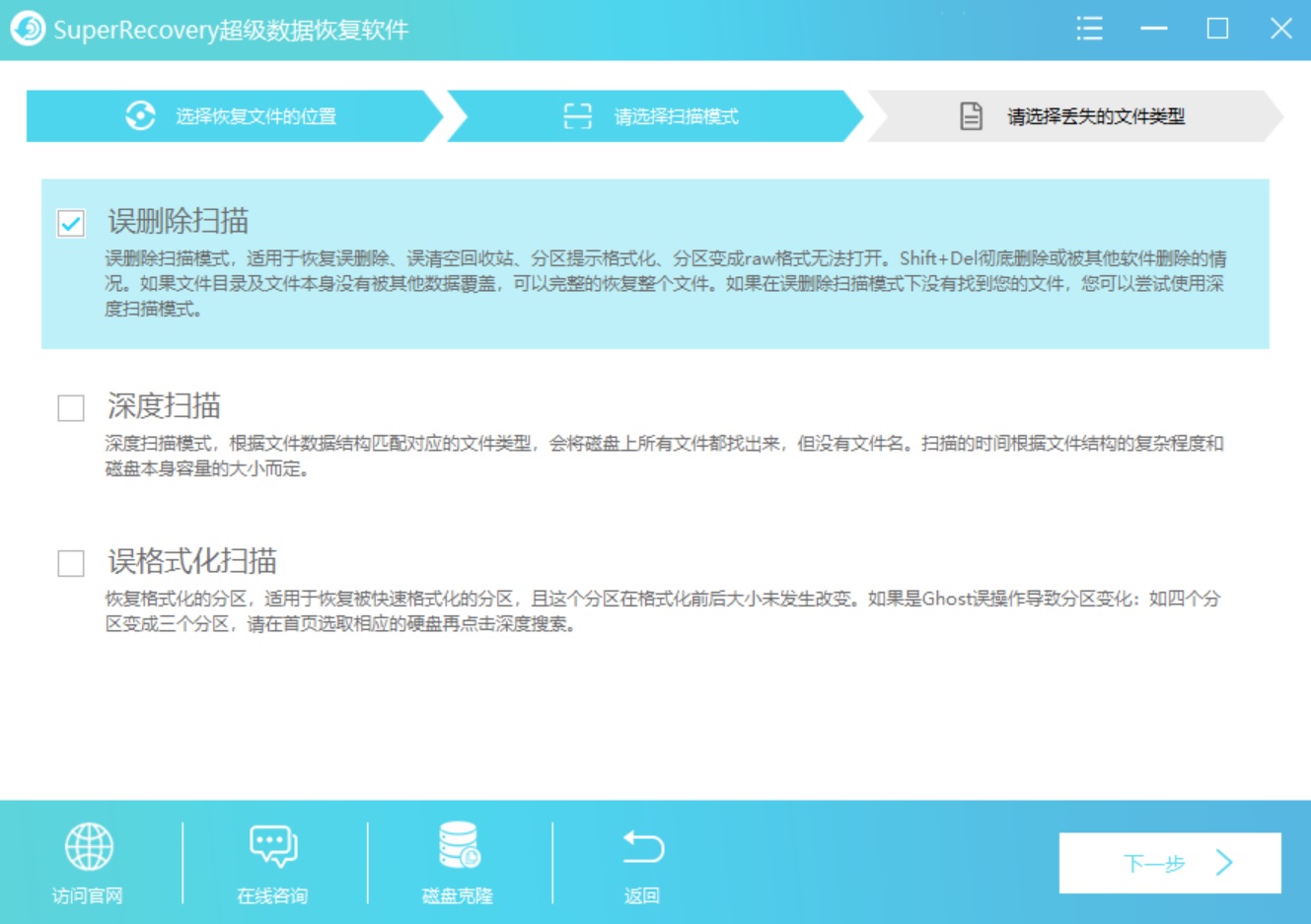
步骤2、然后,对文件的位置和类型进行筛选,并点击“扫描”按钮。等待软件扫描完成之后,可以免费地预览一下,确认找到想要恢复的文件后,直接选中并点击“开始恢复”即可。如果说没有扫描到需要恢复的文件,还可以返回到主界面,继续试试“深度扫描”的功能。
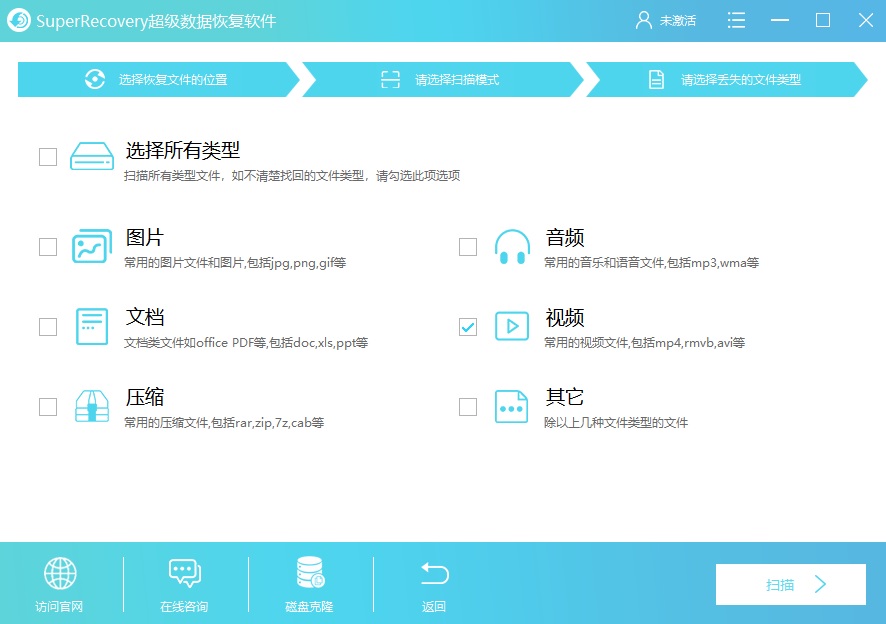
二、手动检查垃圾桶
其次,在计算机操作过程中,当用户执行删除文件操作时,系统通常会先将其暂时存储于回收站之中,而非直接永久擦除。因此,可通过访问回收站轻松查验并恢复可能被错误删除的文件。步骤如下:选中需恢复的文件后右击鼠标,随后选择“还原”以使文件能够还原回原始位置。但是,如果当前垃圾桶已经被清空了,那么再想去恢复的话,难度是特别大的。

三、文件历史备份
某些操作系统(如Windows)内置的文件历史功能,便于用户检索旧版本文档。同时,定期进行关键文件的备份也是一种行之有效的保护措施。无论借助于文件历史记录还是备份方法,用户都可以方便地查找和恢复已删除的文件。此外,像一些移动存储设备,也能够起到备份存储的作用。当您在意识到硬盘文件被删除之后,可以从备份的目录下,将需要用到的内容复制出来继续使用即可。
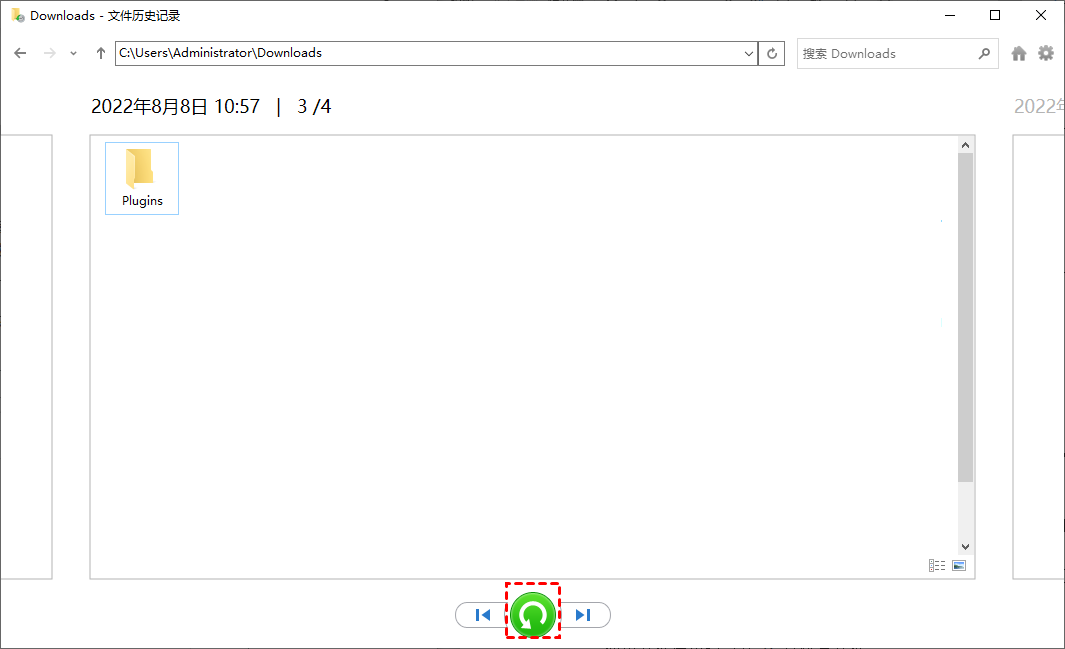
四、命令提示修复
此外,Windows专属命令提示符具备许多实用功能,如:修复误删文件等。通过应用特定命令即可实现此目的,例如“attrib”命令查找隐秘文件或使用“undelete”命令尝试复原文件。对于很多新手用户来说,这个方法的成功率相对较低,并且在很多情况下,操作的难度也是比较大的。
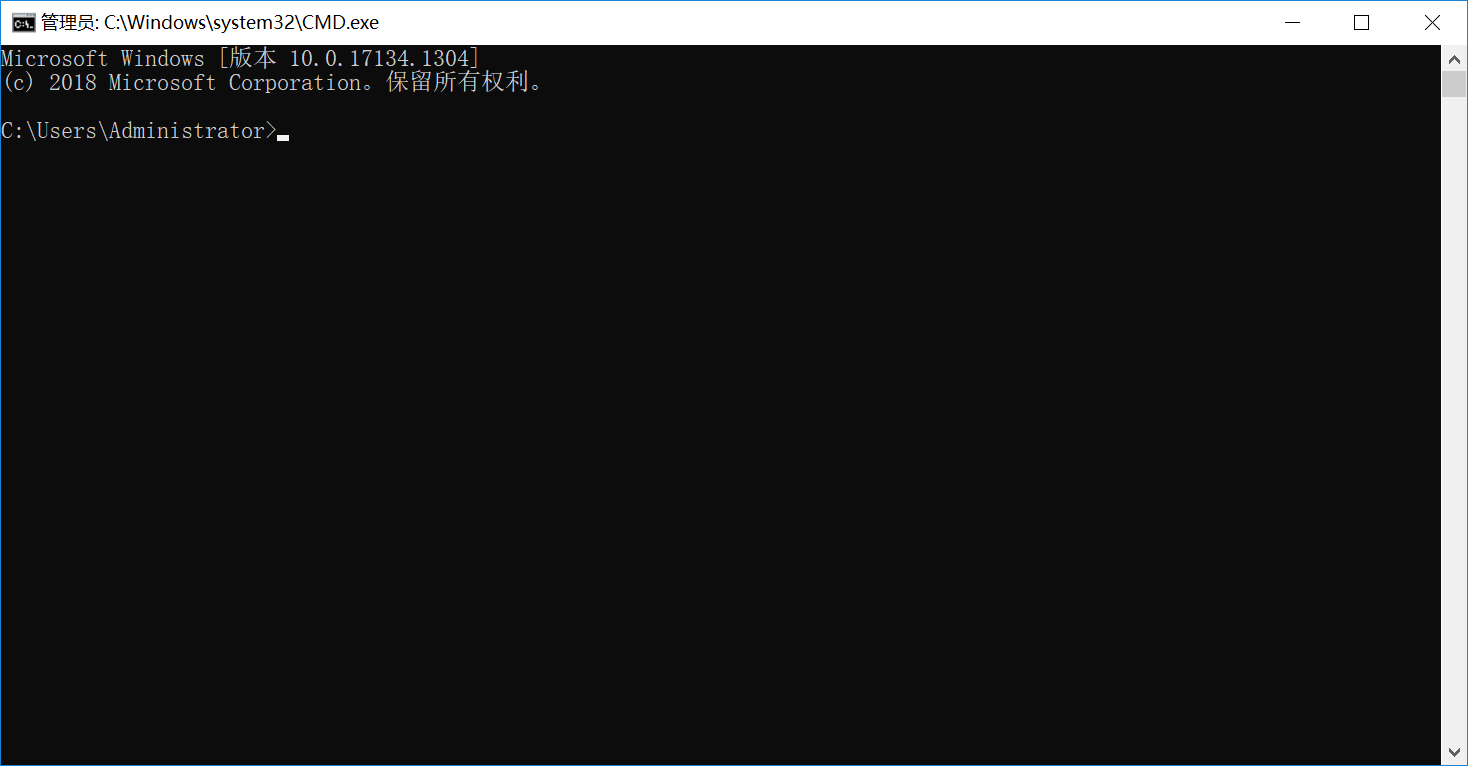
五、停止设备使用
当然了,无论采用何种恢复战略,终止向硬盘写入任何新增数据至关重要。这是为了避免新数据覆盖已删除文件,影响其恢复可能性。为了确保文件得以成功恢复,我们强烈推荐立刻停止使用硬盘并尽快采取措施防止数据被覆盖。因为根据数据恢复的原理来看,只要原始存储的位置没有被覆盖,那么恢复的成功率还是蛮高的!

六、寻求远程帮助
除了上面分享的五个方法以外,想要成功地恢复硬盘里面删除的文件,大家还可以选择一些远程的机构来完成。这些公司拥有先进设备和顶尖技术,能够解决各类复杂问题,包括损坏的硬盘、硬件等设备。尽管服务价格可能偏高,但为了保障数据完全恢复,这是必要的投资。

关于硬盘删除文件恢复的方法,小编就为大家分享到这里了,希望您在看完之后问题都能够被轻松地解决。最后总结一下:像选择专业软件、手动检查垃圾桶、文件历史备份、命令提示修复、停止使用设备以及寻求远程帮助等,都是很不错的选项。如果说您还在被类似的问题困扰着,不妨选择其中一个适合自己的手动操作试试看。温馨提示:如果您在使用Superrecovery这款软件的时候遇到问题,请及时与我们联系,祝您硬盘文件恢复操作成功。